在使用WPS和Word编辑文字时,难免遇到大量繁琐重复的操作步骤,机械地重复无疑会浪费很多精力和时间。面对这种情况我们可以使用格式刷,也可以使用本期给大家带来的一个快捷键F4,实现快速的重复上一步的操作。
文字的编辑:
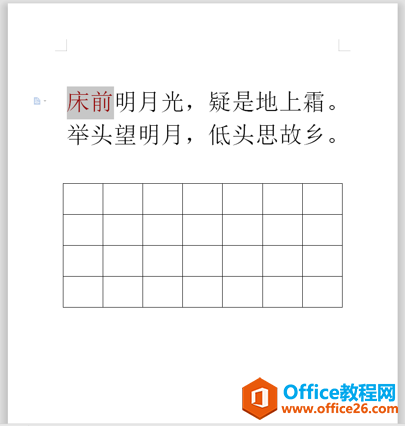
选中前两个文字,调整颜色为红色,这时再选中其他文字,按下F4即可重复设置字体为红色这一步骤:
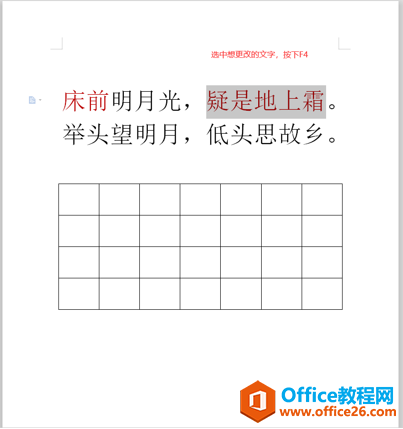
同样的,加粗、斜体、更改字号等操作也可以重复。
WPS excel如何把0显示出来
有的时候是需要把工作簿中空着的表格用0表示,这时我们应该如何操作呢?接下来小编就告诉大家一个技巧吧!比如我们要做这个表格吧,把E列中空格表示没有获奖,所以得用0表示,我们要
表格的编辑:
众所周知合并文本框是没有快捷键的,这时用我们的F4键可以做到高效一键合并:
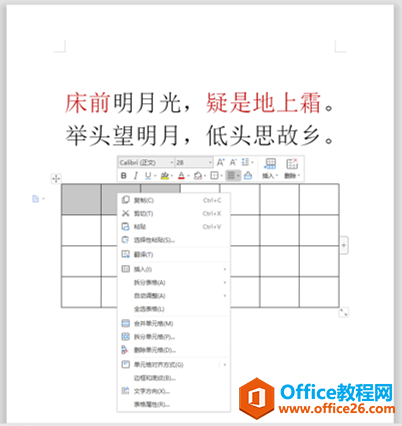
选中想要合并的单元格,右键找到合并单元格,然后选中其他你想合并的单元格,按下F4即可一键合并:
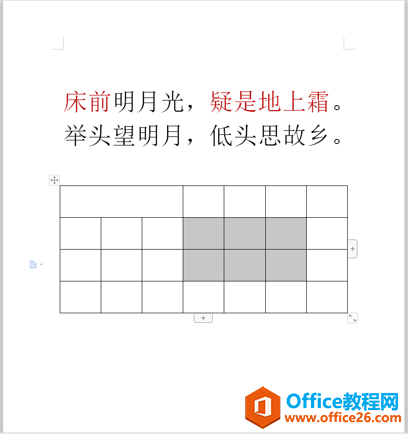
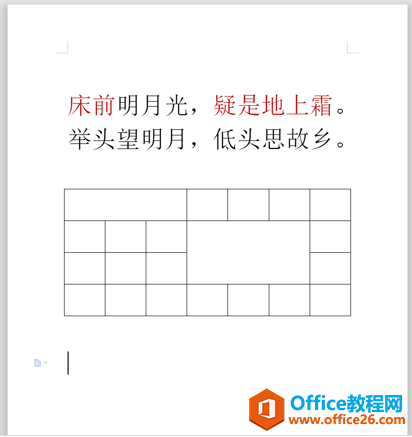
类似可以重复的操作还有:输入文字、调整段落对齐方式、删除、粘贴、公式运算等等,快去动手试一试吧!
WPS word重复上一步操作的快捷键的下载地址:
WPS excel下拉单元格填充框数据递减的方法
很多人都知道Excel表格具有下拉单元格填充框,数据具有向下递增的功能,之前我们给大家介绍了如何下拉单元格数据不递增、不变化的小技巧,那么今天就来教大家,如何下拉单元格填充框数



